Il programma di avvio app consente agli utenti di sfogliare le app disponibili e altre opzioni principali, quindi di selezionare quella che vogliono avviare.
Gli utenti possono accedere al programma di avvio dal pulsante App nella barra di navigazione. Possono anche personalizzare la visualizzazione delle app nel programma di avvio, incluso se vengono visualizzate le app suggerite.
Anatomia
L'Avvio applicazioni mostra le app e le opzioni disponibili in una griglia con scorrimento verticale.
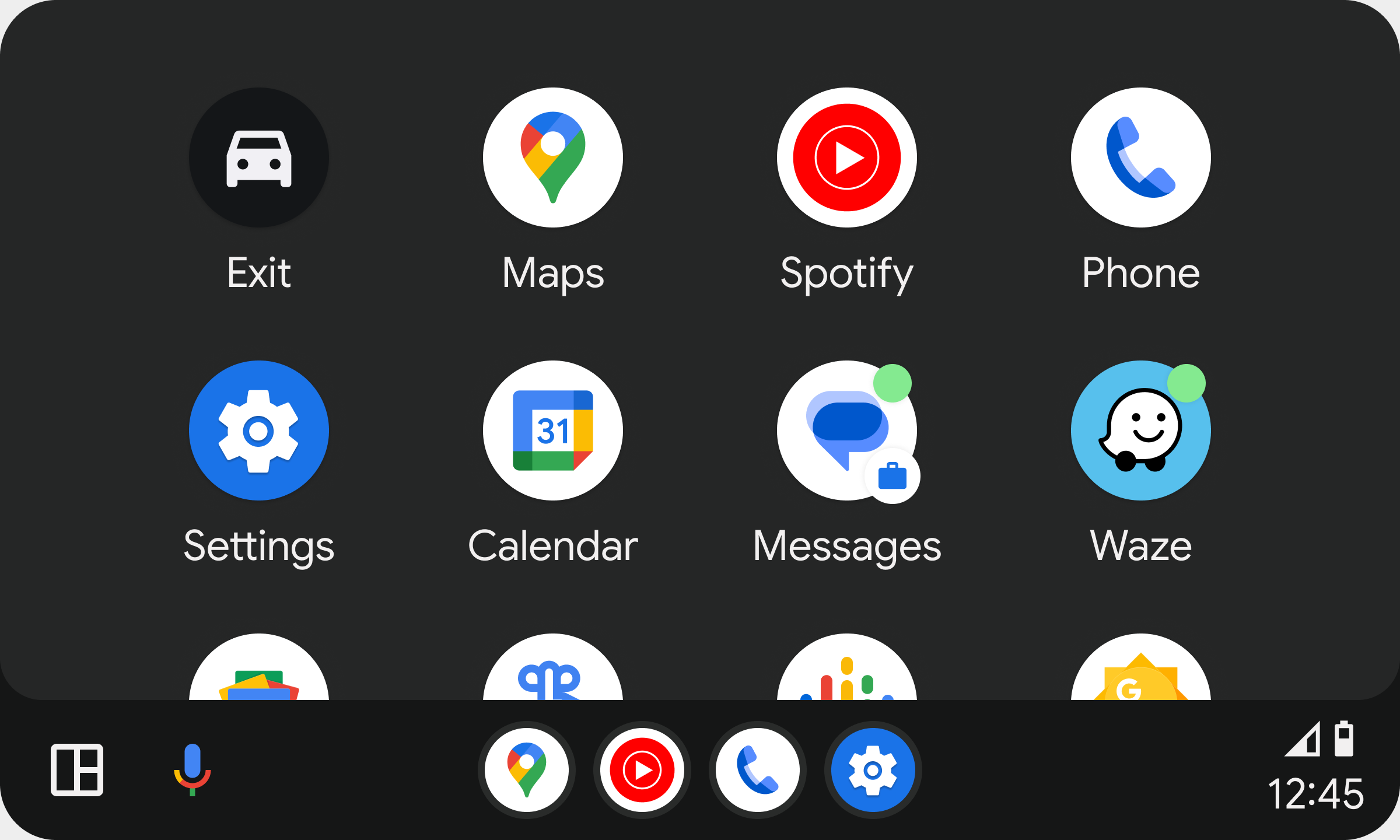
La posizione del programma di avvio app all'interno della area dei contenuti dipende dalla larghezza e dall'altezza dello schermo del veicolo, come mostrato nelle seguenti immagini:

Nelle auto con schermi più larghi, il programma di avvio app si apre accanto alla barra di navigazione sul lato dello schermo.

I veicoli con schermi verticali aprono Avvio app sopra la barra di navigazione nella parte inferiore dello schermo.
App e opzioni disponibili
La griglia di elementi nel programma di avvio include quanto segue:
- App
- Opzione Esci
- Azioni dell'assistente
Alcuni esempi di questi elementi sono riportati nelle sezioni successive.
App
Avvio app mostra le app compatibili con Android Auto di un utente, tra cui navigazione, contenuti multimediali, comunicazioni e altro ancora.

Opzione Esci

Oltre a mostrare le app, il programma di avvio mostra un'opzione Esci. Questa opzione consente agli utenti di uscire da Android Auto e tornare al sistema di infotainment integrato dell'auto. Il pulsante di uscita può includere il logo e il nome del brand del produttore di auto.
Nel layout predefinito, l'opzione Esci viene visualizzata per prima, prima della tabella alfabetica delle app. Gli utenti possono spostarlo altrove se personalizzano il programma di avvio.
Azioni dell'assistente digitale
Le app con l'assistente digitale attivato sono incluse tra le app nel lanciatore. Se selezioni queste icone, l'assistente digitale ti aiuta a svolgere attività specifiche per le quali è utile l'interazione vocale.
Ad esempio, puoi usare l'assistente per scoprire podcast di notizie, impostare un promemoria o leggere le informazioni meteo.

Personalizzazione del launcher
Gli utenti possono personalizzare il proprio Avvio app nei seguenti modi:
- Nascondere determinate app e opzioni
- Modificare l'ordine di visualizzazione delle app
Queste azioni di personalizzazione sono disponibili nelle impostazioni di Android Auto sullo smartphone di un utente.

Accedere alle impostazioni di personalizzazione
Per accedere alla pagina Impostazioni di Android Auto, gli utenti devono aprire l'app Impostazioni sul telefono e andare a Dispositivi connessi > Preferenze di connessione > Android Auto. Gli utenti possono anche cercare Android Auto nell'app Impostazioni.
Gli utenti possono personalizzare Avvio app modificando le impostazioni Personalizza Avvio app. Qui gli utenti possono scegliere le app da nascondere o trascinare i relativi nomi per riorganizzarne l'ordine nel programma di avvio. Eventuali modifiche apportate in questa pagina verranno applicate al programma di avvio dopo che l'utente è uscito e ha riavviato Android Auto.

